 Ein Thema, das immer mal wieder bei Twitter hochkocht, ist die Frage, wie man den Bildschirm des Tablets (oder vom PC) auf den Beamer bekommt. Denn die meisten Twitter-Lehrer scheinen, so habe ich zumindest den Eindruck, für sich die Entscheidung getroffen, dass das Tablet mit Beamer als Tafel-Ersatz mehr taugt, als ein fest-installiertes interaktives Whiteboard. Aber wie bringt man das Bild vom Tablet/PC kabellos auf den Beamer?
Ein Thema, das immer mal wieder bei Twitter hochkocht, ist die Frage, wie man den Bildschirm des Tablets (oder vom PC) auf den Beamer bekommt. Denn die meisten Twitter-Lehrer scheinen, so habe ich zumindest den Eindruck, für sich die Entscheidung getroffen, dass das Tablet mit Beamer als Tafel-Ersatz mehr taugt, als ein fest-installiertes interaktives Whiteboard. Aber wie bringt man das Bild vom Tablet/PC kabellos auf den Beamer?
Lösungen gibt es da einige, das größte Problem ist immer noch, dass es schwer ist, eine optimale Lösung für alle Betriebssystem zu finden.
Leider kann ich hier auch keine optimale und vor allem universelle Lösung liefern, aber ich berichte von einem Stick, der bei mir in der Schule von einigen Kollegen getestet wurde. Bisher habe ich immer den EZCastPro propagiert, weil er recht zuverlässig ist. Schauen wir uns aber mal das „neue Produkt“ an und vergleichen es mit dem EZCastPro.
SSK Wireless-Cast
Bei Amazon ist der Dongle hier zu kaufen. Der Preis war für eine gewisse Zeit auf 28€, beim Erstellen des Artikels war er bei 35€. Damit ist er immer noch um einiges billiger, als aktuell der EZCastPro mit 70€. Beim letzteren muss man ein wenig aufpassen, damit man nicht zufälligerweise auf den EZCast und ähnlichen Varianten landet. Es gibt einige, die die billigeren ausprobiert haben und feststellen mussten, dass die Verbindung nicht so stabil ist.
Mit 28€ bzw. 35€ ist der SSK Wireles-Cast Dongle also immer noch recht günstig.
Bevor ich mir den Dongle bestellt habe, schaute ich mich ein wenig nach der Firma und dem Dongle um. Bis auf die Homepage https://www.meco-ele.com/ , die in der Artikel-Beschreibung angegeben war, war nichts zu finden. Und die Homepage selber enthält überhaupt keine Infos zu dem Dongle. Er ist dort überhaupt nicht zu finden! Neben ein paar Spielereien findet man verschiedene Wifi-Expander oder Repeater … was immerhin ein wenig von der Funktionalität in die Richtung des Wireless-Cast Dongles geht.
Eine Suche nach der Bezeichnung „SSP-Z100“, die auf der Verpackung steht, findet man einen YouTube-Kanal, der einige Videos zu Produkten von dem mutmaßlich gleichen Hersteller anbietet. Und weiter unten in der Liste der Suchergebnisse fand ich dann endlich, die Homepage des Hersteller SSK. Merkwürdigerweise gibt es nur eine Homepage in Mobil-Ansicht. Dort schließlich gibt es ein Seite zu dem Dongle, die einige Infos enthalten und auch Videos, ähnlich oder identisch denen auf YouTube.
Okay … ich habe ihm mir dann doch gekauft, da die Neugier der Skepsis überwiegte.
Inhalt der Verpackung
Da der Dongle von Amazon versendet wird, wurde er schnell geliefert. Enthalten war das folgende:

Der Dongle hat eine ausklappbare Antenne, der HDMI-Stecker ist mit einem Deckel geschützt. Dabei ist außerdem eine Verlängerungskabel für den HDMI-Anschluss (Praktisch, damit der Dongle micht aus dem Steckplatz an der Wand raussteht und die Gefahr, dagegen zu laufen und ihn abzuknicken, nicht so groß ist) USB-Kabel für einen Stromanschluss.
Dabei ist auch ein Handbuch, recht klein geschrieben, in verschiedenen Sprachen, unter anderem auch in Deutsch. Das habe ich aber nicht wirklich angeschaut.
Der Dongle selber hat neben dem HDMI-Stecker und der Mikro-USB-Buchse ein kleinen Knopf mit der Aufschrift „Fn“ und (vermutlich) Lüfttungslöcher. Die Antenne(?) kann um 180° geschwenkt werden.

Erste Inbetriebnahme
Da mir die Funktionswesie solcher Dongle bekannt ist, war mir klar, wie ich vorzugehen habe. Da ich den DOngle zu Hause ausprobiert habe, musste der Fernseher für die Nutzung herhalten. Beim ersten Versuch das Bild vom Dongle anzeigen zu lassen (meist mit Infos zur Bedienung usw.) konnte der Fernsehen ihn nicht erkennen, neu einstecken, Neustart und dann war das Bild zu sehen.
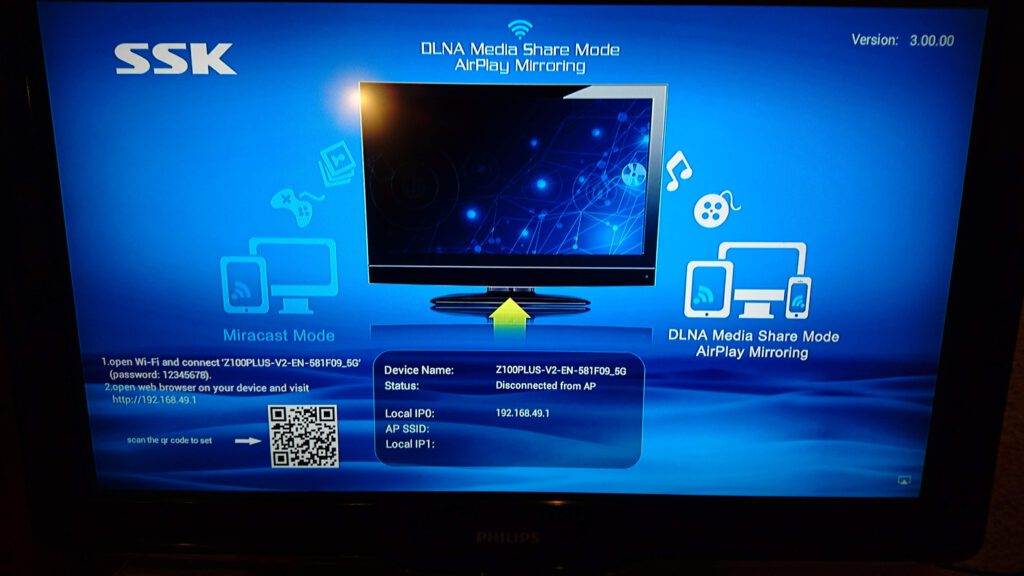
Als nächsten Schritt sollte man sich mit dem WLAN des Dongles verbinden, dass er selber erzeugt hatte. Die Anleitung steht übrigens links unten auf dem Bild, auch mit dem Namen des WLANs.Die Verbindung lief irgenwie hacklig. Der WLAN war nicht immer zu finden, ich probierte verschiedene meiner Geräte aus, hängte die HDMI-Verlängerung zwischen Anschluss und Stecker, damit der Dongle nicht hinter dem Fernsher verdeckt ist. Irgendwann schaffte ich es auf jeden Fall, mich zu verbinden.
Dann sollte man auf eine angegebene, lokale IP-Adresse aufrufen, die man abtippen konnte oder per QR-Code einlesen konnte. Die aufgerufene Seite auf dem Dongle ist die Einstellungs-Seite, d.h. es gibt kein App, die zur Bedienung notwendig ist. Die folgende Bildergallerie zeigt die Startseite und Unterseiten.
Wo es keinen Screenshot zu sehen gibt, ist beim Punkt „Switch Mode“. Wählt man diesen Punkt an, so ändert sich die Darstellung auf dem Fernsehen. Auch das funktionierte bei mehreren Versuche nicht immer zuverlässig. Das Problem ist, dass das WLAN nicht mehr erreichbar ist, wenn man den Modus wechselt. Dass heißt, wenn der Wechsel nicht geklappt hat, muss man sich erneut im WLAN anmelden und noch einmal den Modus-Wechsel anordnen. Wenn es geklappt hat, seiht der Bildschirm so aus:

Das heißt, der Dongle befindet sich nun im Miracast-Modus. Die ersten Versuche, mein Tablet (ein Galaxy Note 12.2) mit dem Dongle über Miracast zu verbinden, waren nicht erfolgreich. Ich bereite mich schon gedanklich darauf vor, den Dongle wieder zurückzuschicken, machte aber weitere Versuche … und irgendwann klappte es dann doch.
Die Darstellung am Fenseher scheint mir recht klar zu sein. Die Verzögerung beim Schreiben auf LecturesNotes beträgt etwa 1 Sekunde. Ein YouTube-Video konnte ich mit Ton übertragen, acuh mit leichter Verzögerung. Aber nach ein paar Minuten karzte und krackste der Ton etwas. Ich müsste es mal mit einem Video ausprobieren, dass ich auf dem Tablet heruntergeladen habe.
Die Übertragung des Videos lief aber flüssig.
Auch mein altes Tablet, das Galaxy Note 10.1 konnte sich verbinden und das ging recht schnell.
Ich habe ein paar Mal ausprobiert, den Stick ausgeschaltet bzw. rausgenommen und dann wieder angeschaltet. Auf jeden Fall ging die Verbindung, nach den ersten Probleme die ich vorher hatte, recht schnell und zuverlässig. Allerdings konnte ich nicht alle Geräte, die bei mir im Haushalt vorhanden, sind verbinden. Wobei ich erwähnen muss, dass diese auch nicht mit dem EZCast zusammenarbeiten können.
Umschalten der Modi
Beim EZCast Pro ist ja das Problem, dass mit einer Firmware-Erneuerung, der sogenannte Timer weggefallen ist. Für mich war der Timer wichtig, da der Dongle damit erst einmal im Miracast-Modus startet und nach einer gewissen Zeit in den DLNA-Modus wechselt, der wichtig ist, um Einstellungen vornehmen zu können. So konnte ich mit meinem Tablet und dem Timer recht schnell mit dem Beamer verbinden. Bei den neueren EZCast-Dongle, mit der neuen Firmware, muss man erst den Modus umständlich umschalten, im Prinzip wie vorhin erklärt beim SSK-Dongle, nur eher noch umständlicher. Ein Start im Miracast-Modus war ansonsten nicht möglicht.
Der SSK-Wireless-Cast Dongle macht das anders: Hat man einmal den Miracast-Modus eingeschaltet, bleibt der erhalten, auch wenn ich den Dongle ausschalte. Um wieder auf die Einstellungsseite zu kommen, gibt es den kleinen Knopf „Fn“, der den Dongle neu startet und in dem DLNA-Modus neu startet.
Diese Lösung ist mir, als Android-Benutzer, äußerst lieb.
Und die Apple-Kollegen?
Da ich selber kein iPad oder ähnliches habe, kann ich nur von den anderen berichten, was ich da mitbekommen habe. Die Verbindung mit dem DLNA-Modus über Airplay lief dann ohne Probleme ab. Wie bei anderen Sticks muss man sich erst einmal mit dem WLAN verbinden und das Passwort eingeben. Danach geht die Verbindung ohne Probleme. Das Anmelden an das Heim-WLAN, um über den Dongle ins Internet zu kommen, müsste von Kollegen ausprobiert werden. Aber für das Schulnetzwerk ist es keine Option, da wir uns nur mit Benutzername und Passwort verbinden können, was hier ja nicht vorgesehen ist.
Mein Fazit
Das Ausprobieren im Einsatz steht noch aus. Allerdings sieht es soweit erst einmal gut aus. Die anfänglichen Probleme wirken etwas abschreckend, aber das ist mir schon öfters passiert, dass es nach anfänglichen Problemen gut gehen kann.
Ich werde demnächst berichten, wie es funktioniert und auch andere Kollegen es mal testen lassen.
Nach den bisherigen Erfahrungen würde ich in der Schule eher doch wieder dazu tendieren – zumindest kurzfristig – eine individuelle Lösung zu organisieren. Die Android-Geräte haben ja kein WLAN-Problem, die Apple-Geräte benötigen entweder spezielle Geräte, wie Apple-TV, oder die Dongle müssen einen Zugriff aufs Schulnetzwerk bekommen, was bisher nicht geht. Vielleicht findet man mit der Zeit ud ausreichend Geld Lösungen, die wirklich für alle funktionieren.
Ich kann Spacedesk empfehlen. zwar muss der beamer an einem computer angeschlossen sein, aber die Sache läuft bequem und stabil.